(一) 各软件安装包
链接👉 相关软件安装包
提取码:xpk7
(二) 基本软件的安装
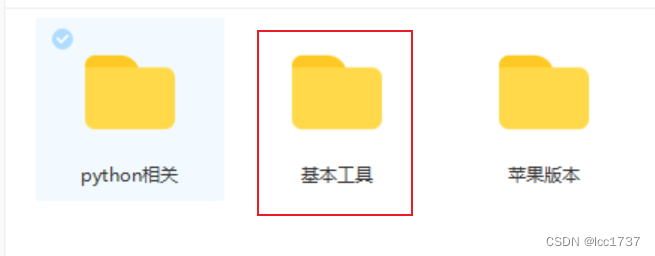
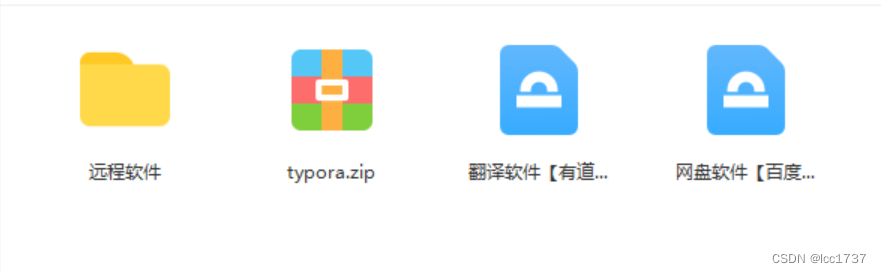
自己选择一个安装路径安装(建议在D盘创建一个文件夹,放到D盘文件夹中),typora下载下来后解压即可使用.
(三) 安装python解释器和pycharm
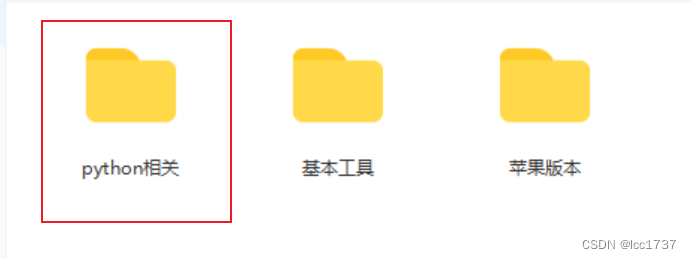
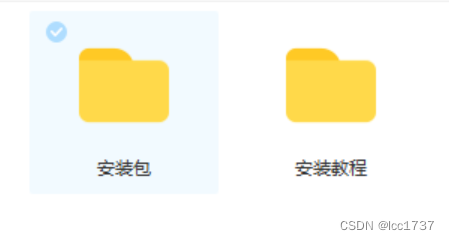
里面的安装教程很详细,这里就不再赘述了.
(四) pycharm的字体修改和背景色修改
1.字体修改
step 1:点击File下面的Settings选项
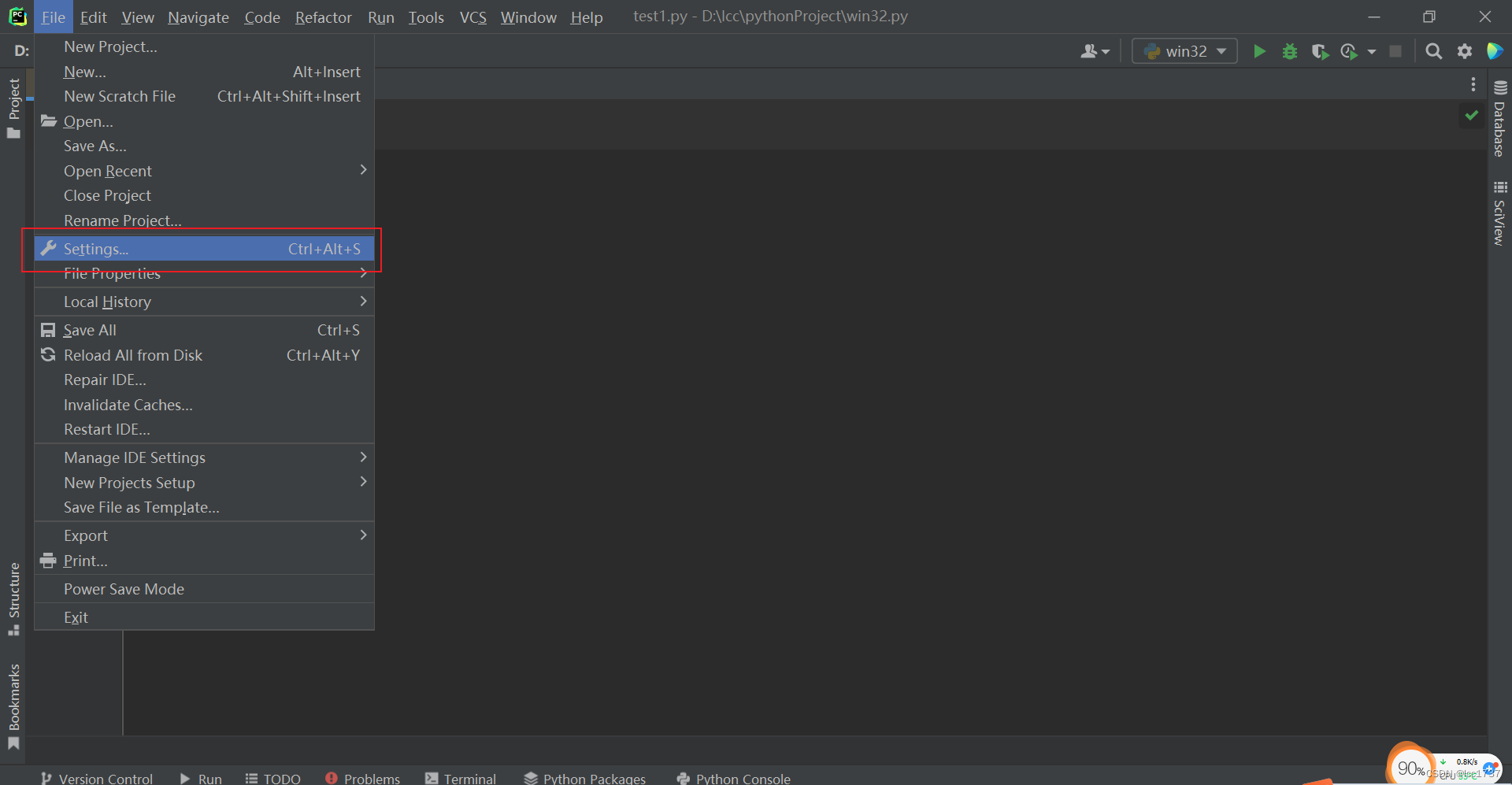
step 2:点击Editor下的Font,Size可修改字体大小,Line height可以修改行高.
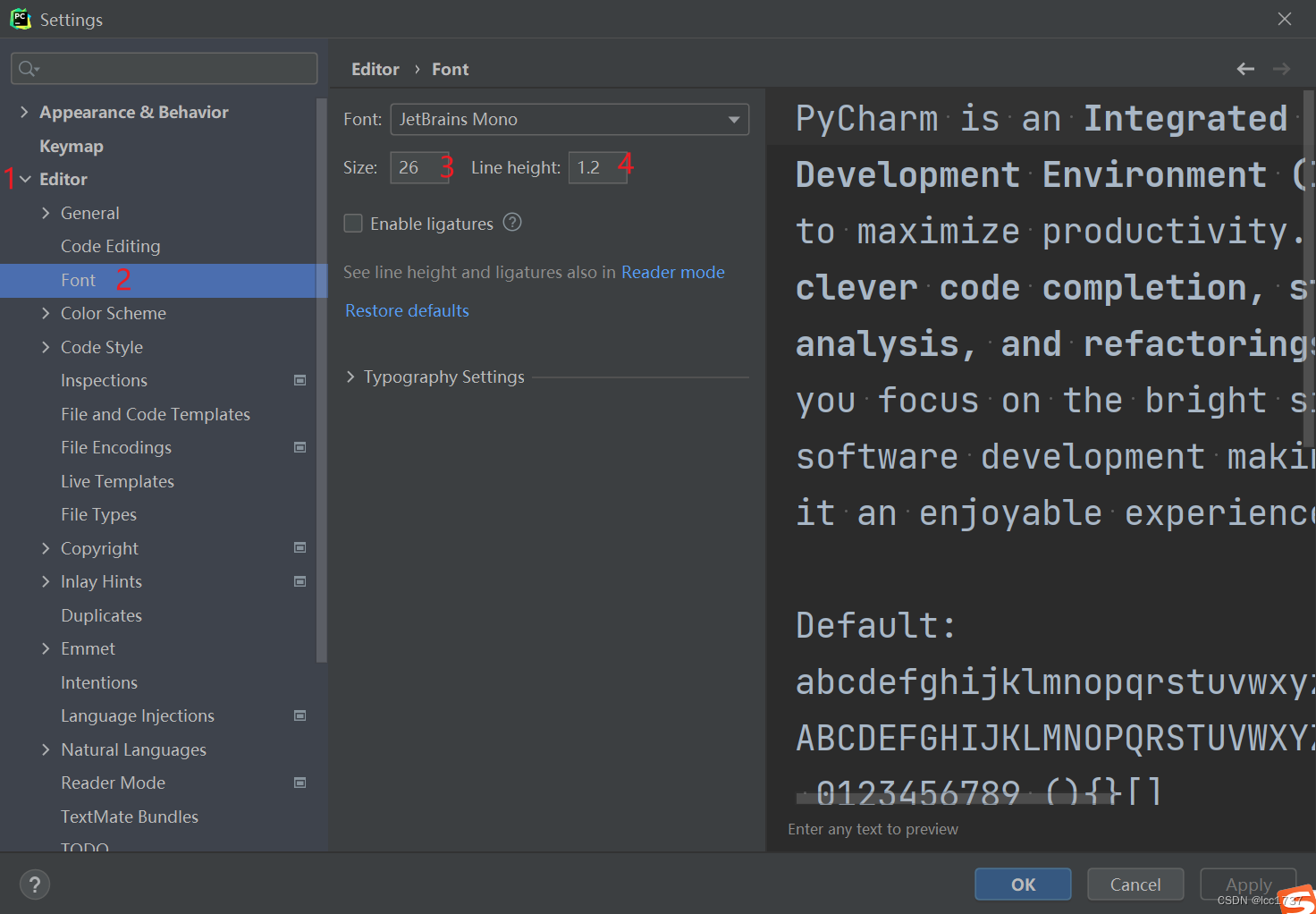
2.pycharm背景色修改
step 1:点击File下面的Settings选项
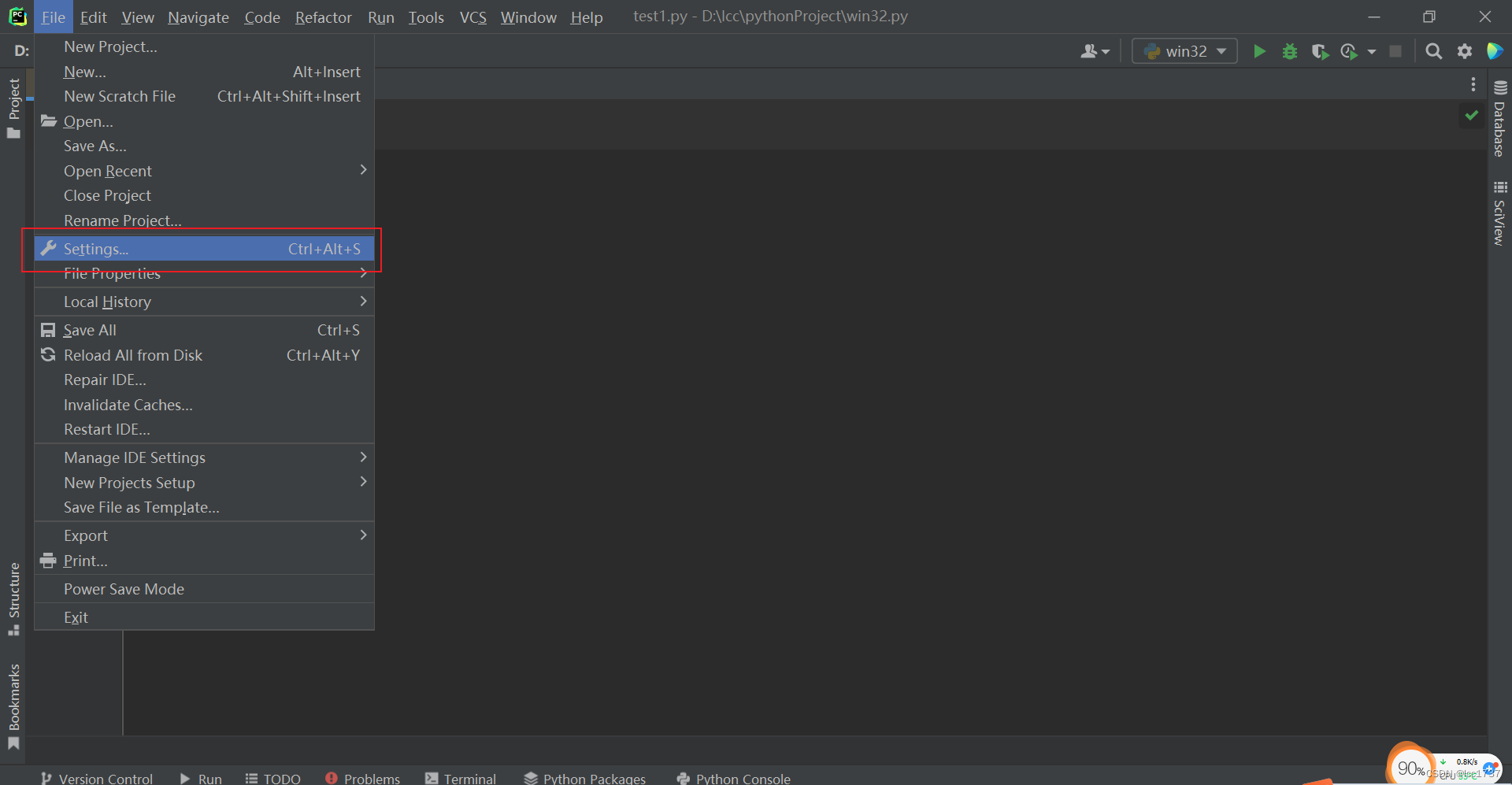
step2 :点击Editor下的Color Scheme,再点击图中的3,有六种主题可以选择.
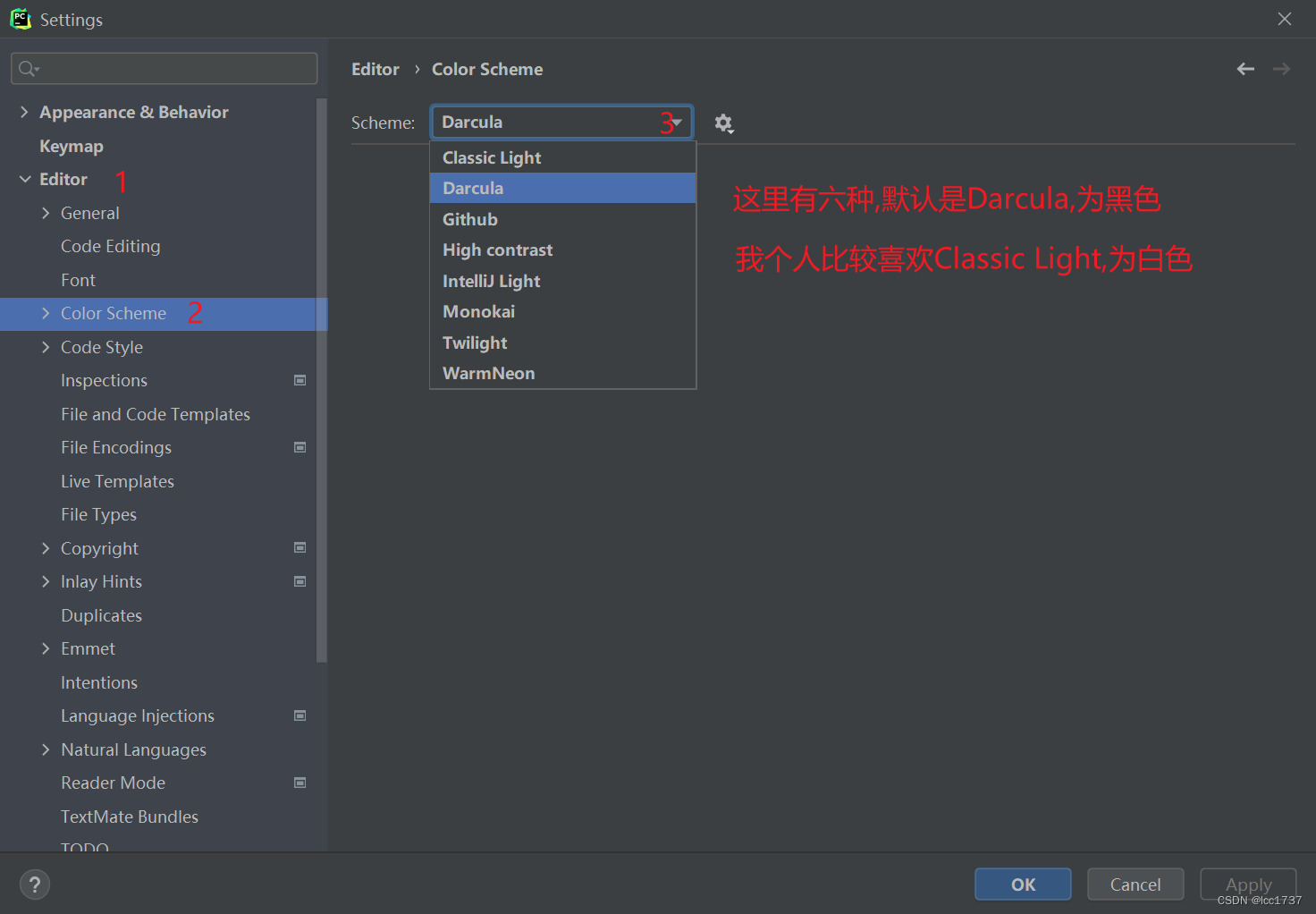
这是默认的背景色
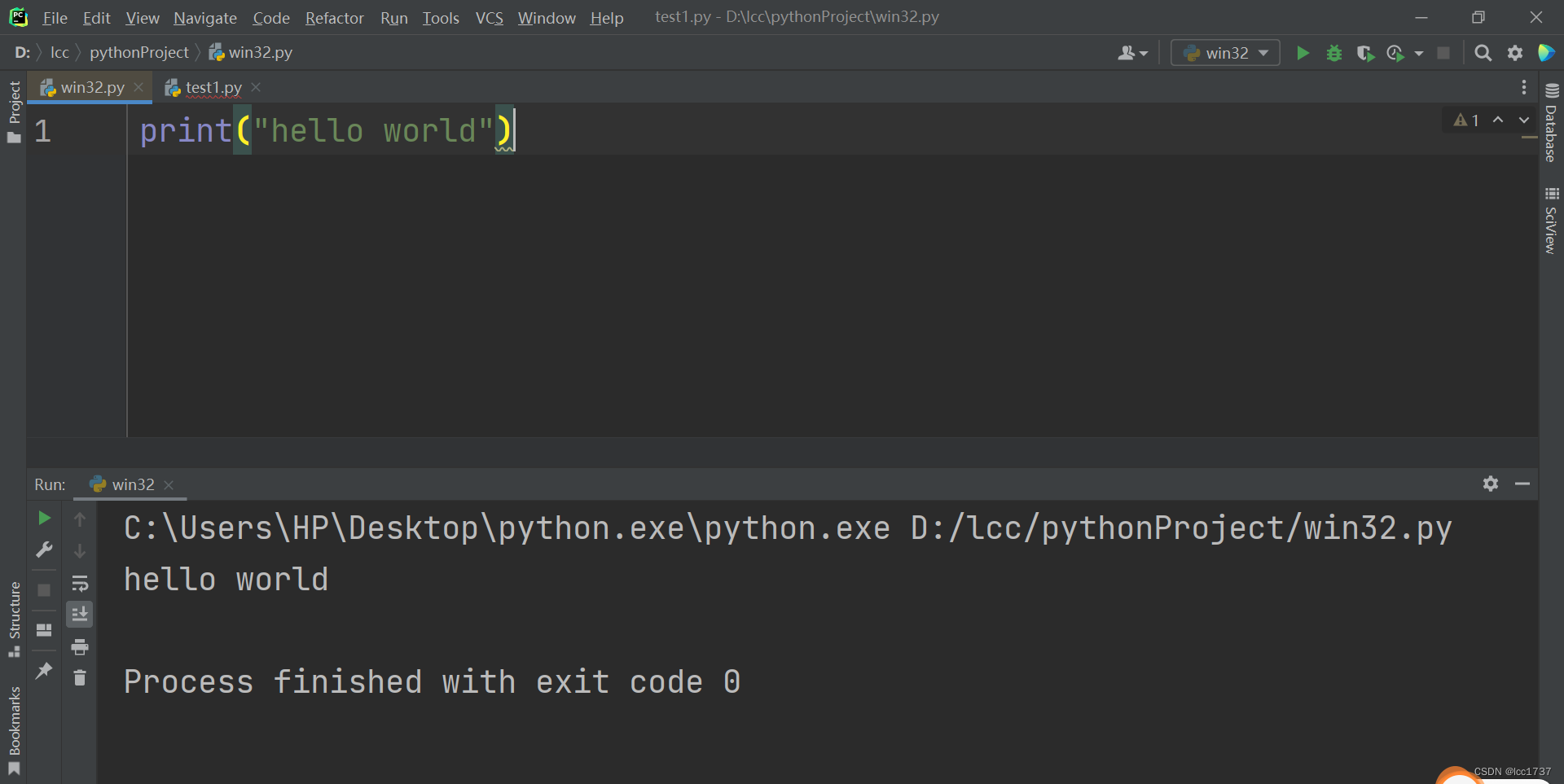
个人感觉白色看着舒服一点😄,但大家可以根据自己的喜好在六种主题色里面选择哈。
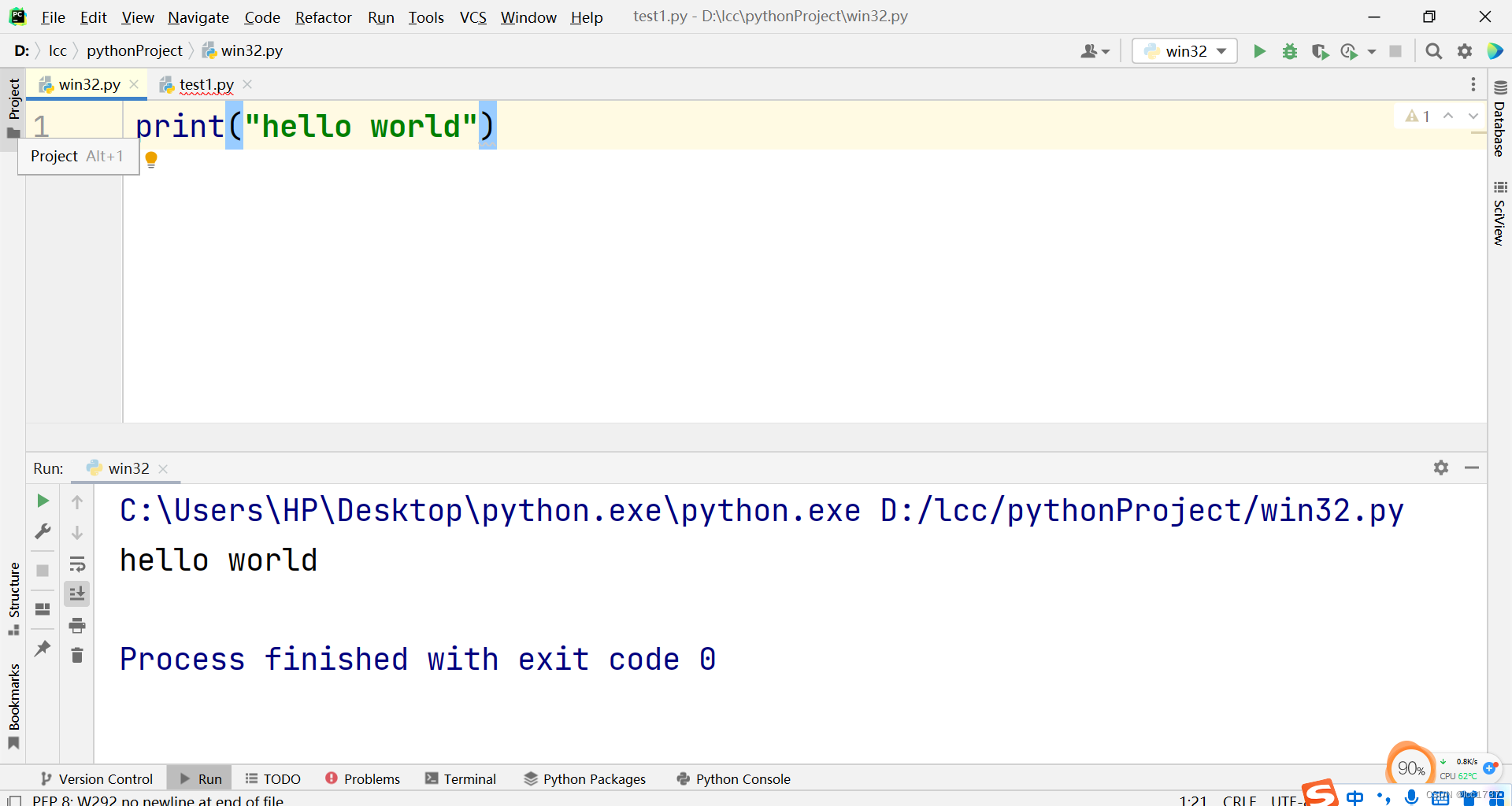
小试牛刀
1.进入cmd界面
2.使用cmd界面打印hello world
3.安装号pycharm,并使用pycharm打印出hello world
参考步骤在下方
下拉
下拉
下拉
下拉
下拉
下拉
下拉
下拉
下拉
下拉
下拉
下拉
win+R再输入cmd以进入cmd界面,并输入python以进入python环境
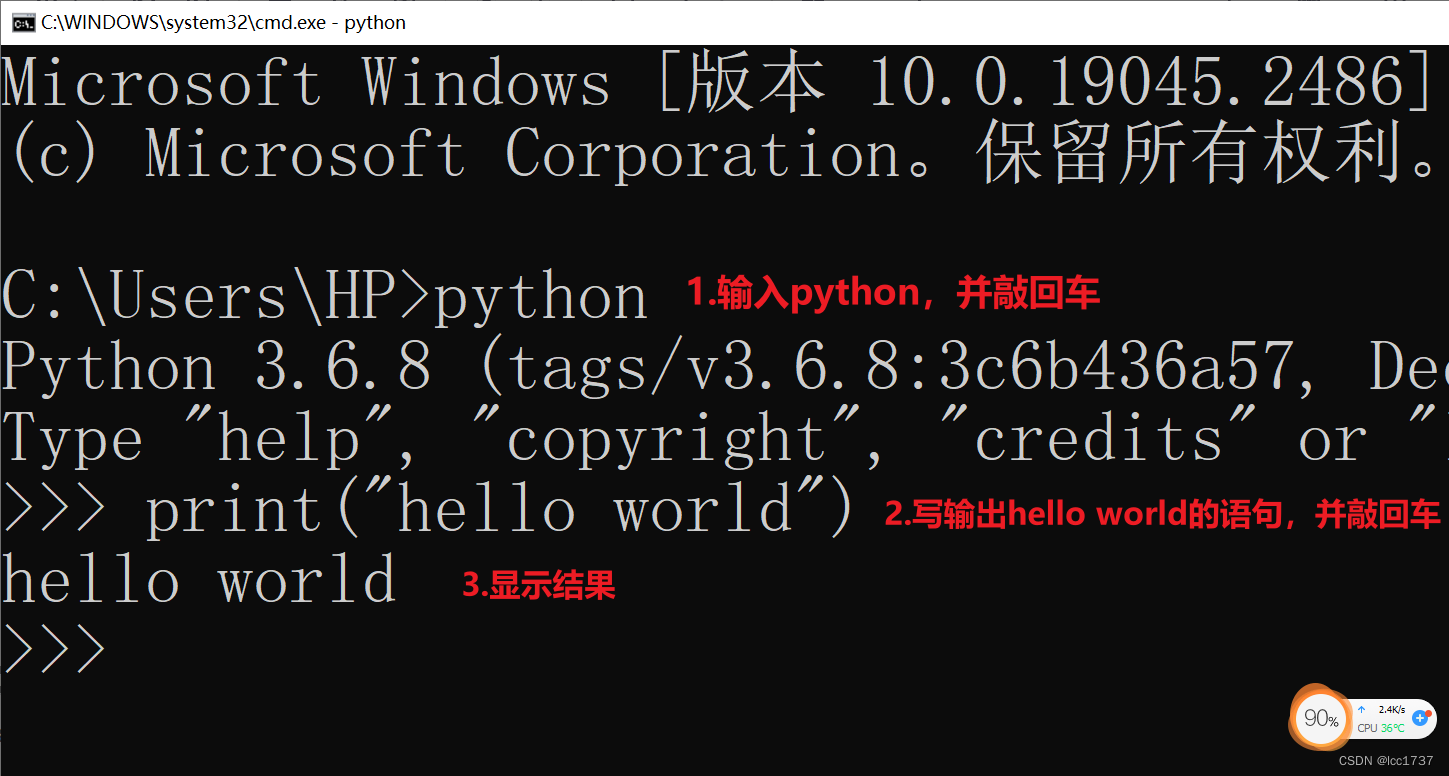
pytcharm打印hello world
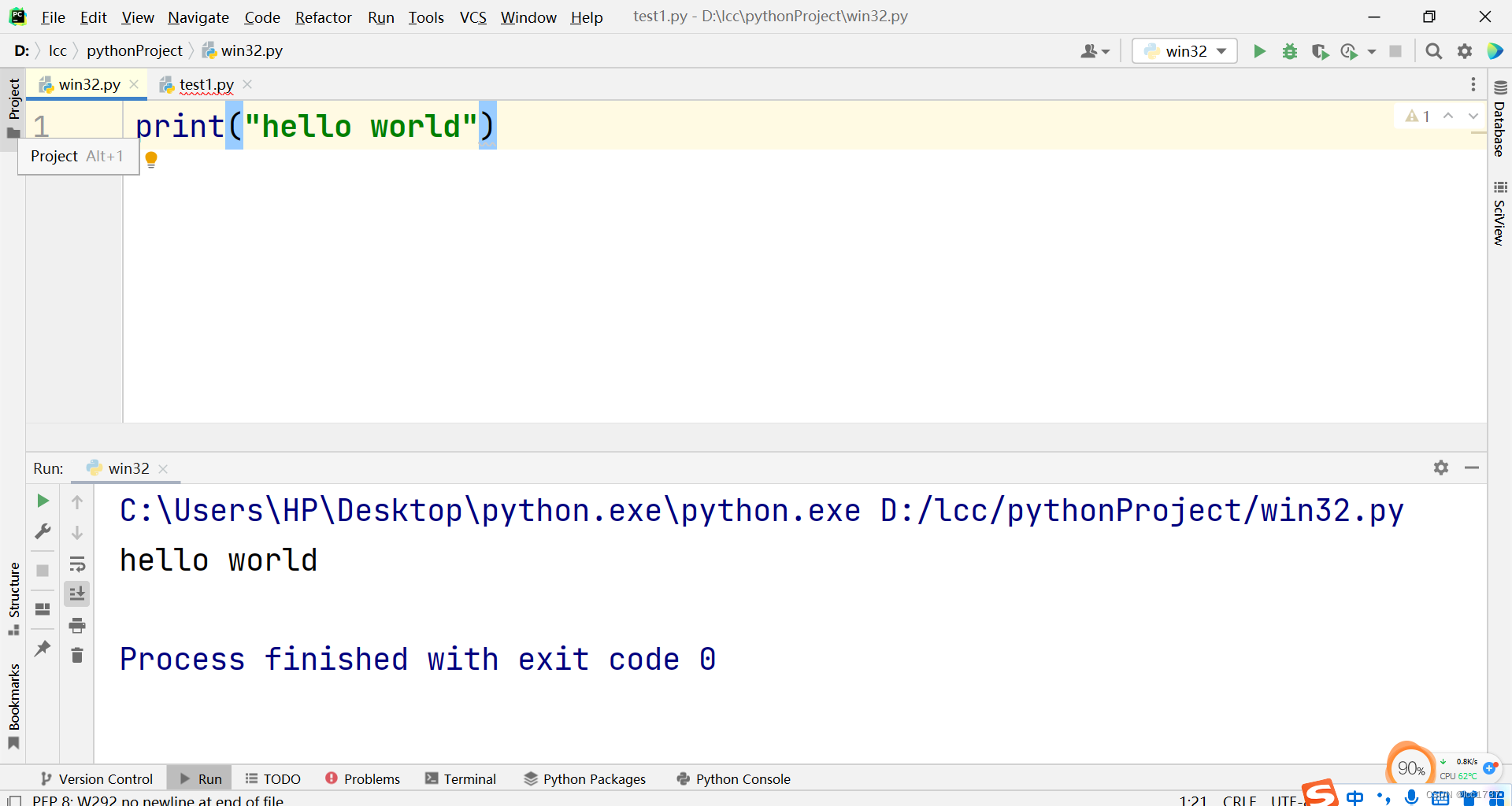























 1977
1977











 被折叠的 条评论
为什么被折叠?
被折叠的 条评论
为什么被折叠?








